Thank you to the users of this site who have submitted the screenshots below.
If you would like to upload screenshots for us to use, please use our Router Screenshot Grabber, which is a free tool in Network Utilities. It makes the capture process easy and sends the screenshots to us automatically.
This is the screenshots guide for the Netgear WNDR4500 v2.We also have the following guides for the same router:
- Netgear WNDR4500 - How to change the IP Address on a Netgear WNDR4500 router
- Netgear WNDR4500 - Netgear WNDR4500 User Manual
- Netgear WNDR4500 - Netgear WNDR4500 Login Instructions
- Netgear WNDR4500 - How to change the DNS settings on a Netgear WNDR4500 router
- Netgear WNDR4500 - Setup WiFi on the Netgear WNDR4500
- Netgear WNDR4500 - Information About the Netgear WNDR4500 Router
- Netgear WNDR4500 - Netgear WNDR4500 Screenshots
- Netgear WNDR4500 - Reset the Netgear WNDR4500
- Netgear WNDR4500 v2 - Netgear WNDR4500 User Manual
- Netgear WNDR4500 v2 - Netgear WNDR4500 Login Instructions
- Netgear WNDR4500 v2 - How to change the IP Address on a Netgear WNDR4500 router
- Netgear WNDR4500 v2 - How to change the DNS settings on a Netgear WNDR4500 router
- Netgear WNDR4500 v2 - Setup WiFi on the Netgear WNDR4500
- Netgear WNDR4500 v2 - Information About the Netgear WNDR4500 Router
- Netgear WNDR4500 v2 - Reset the Netgear WNDR4500
All Netgear WNDR4500 Screenshots
All screenshots below were captured from a Netgear WNDR4500 router.
Netgear WNDR4500 Port Forwarding Screenshot
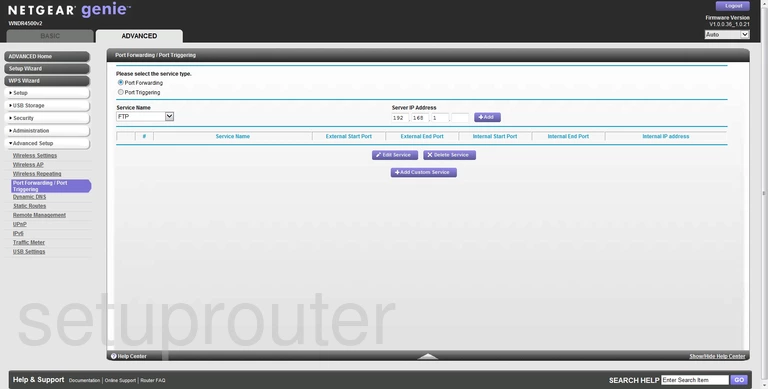
Netgear WNDR4500 Wifi Wps Screenshot
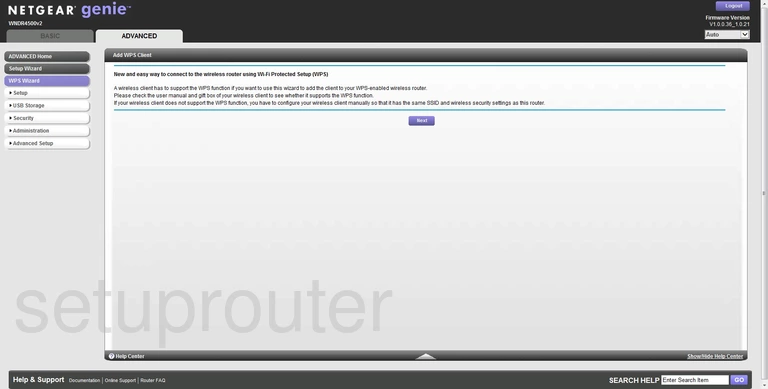
Netgear WNDR4500 Wifi Setup Screenshot
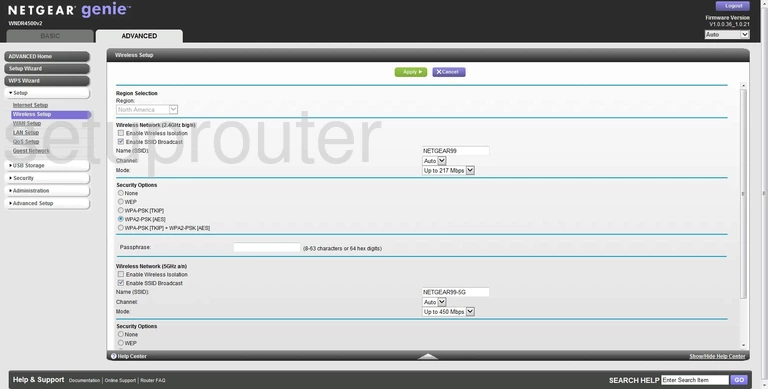
Netgear WNDR4500 Wifi Setup Screenshot
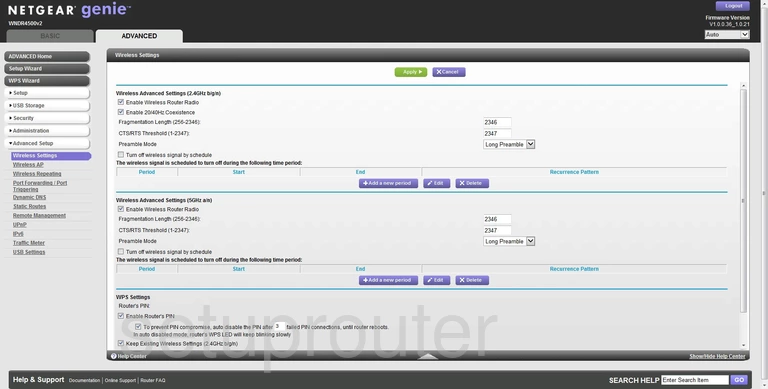
Netgear WNDR4500 Wifi Setup Screenshot
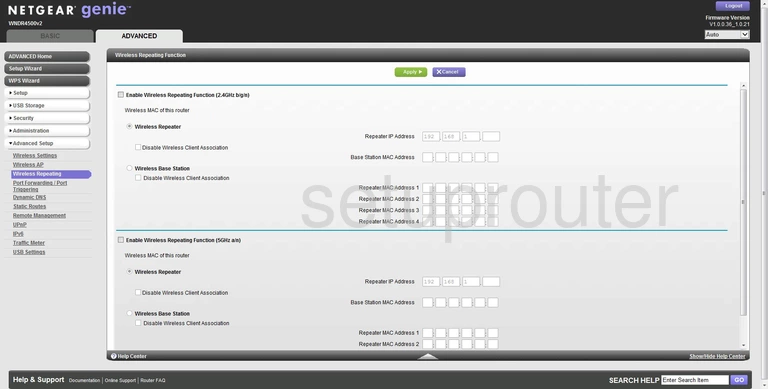
Netgear WNDR4500 Wifi Access Point Screenshot
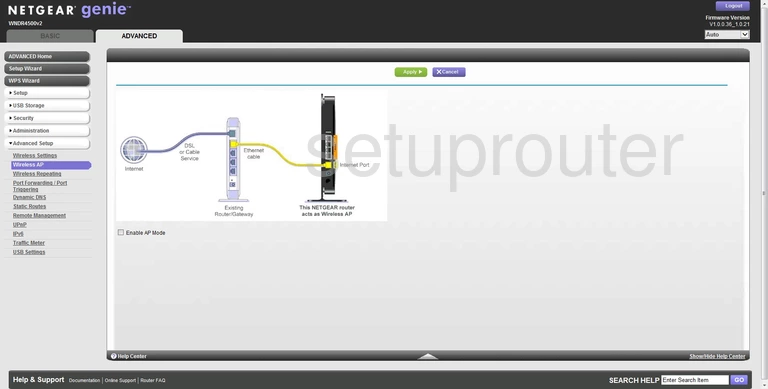
Netgear WNDR4500 Usb Screenshot
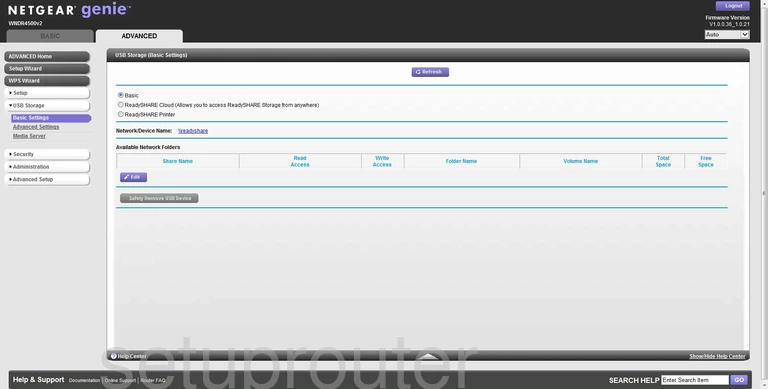
Netgear WNDR4500 Usb Screenshot
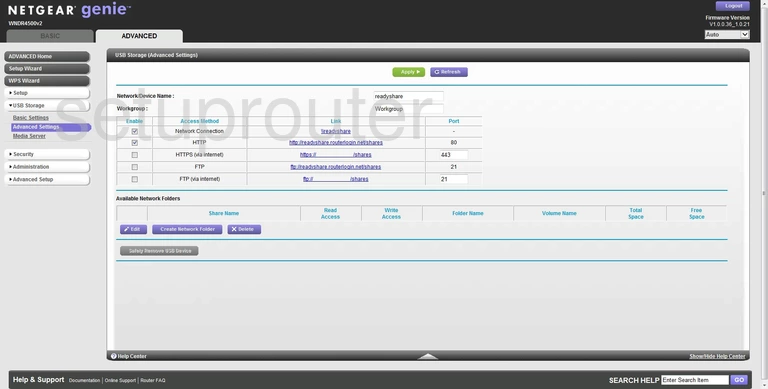
Netgear WNDR4500 Usb Screenshot
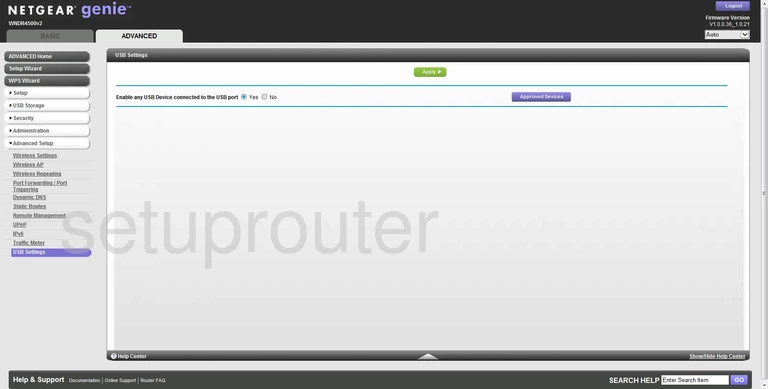
Netgear WNDR4500 Upnp Screenshot
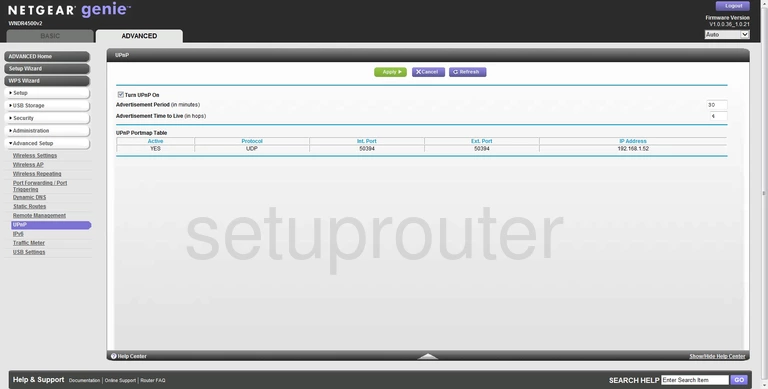
Netgear WNDR4500 Traffic Statistics Screenshot
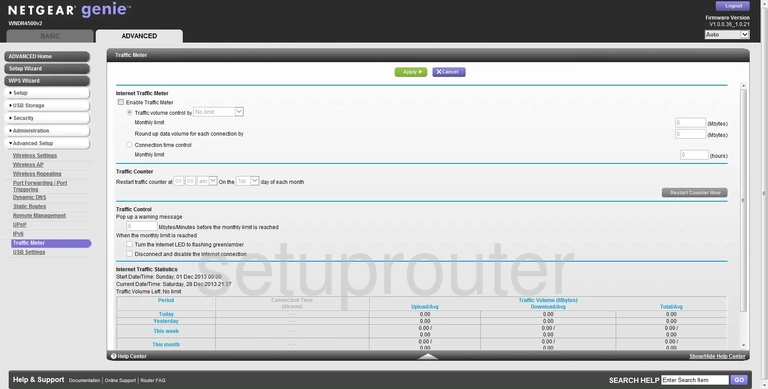
Netgear WNDR4500 Routing Screenshot
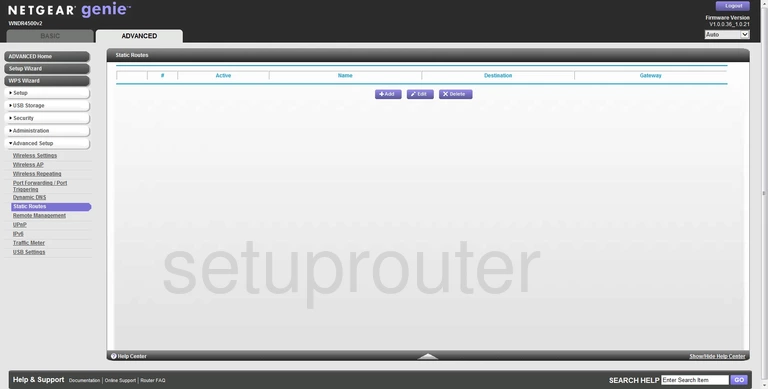
Netgear WNDR4500 Setup Screenshot
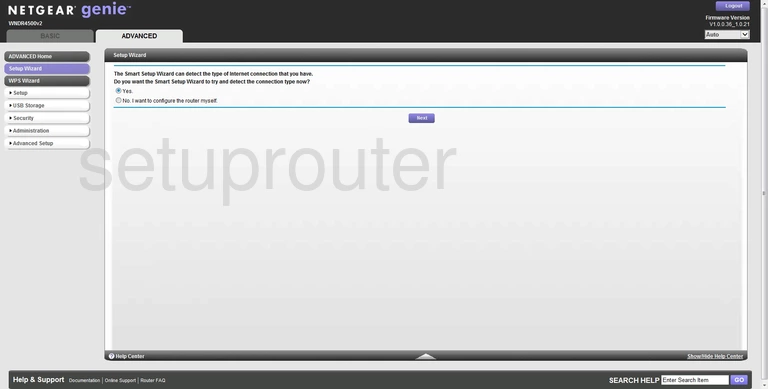
Netgear WNDR4500 Password Screenshot

Netgear WNDR4500 Firmware Screenshot
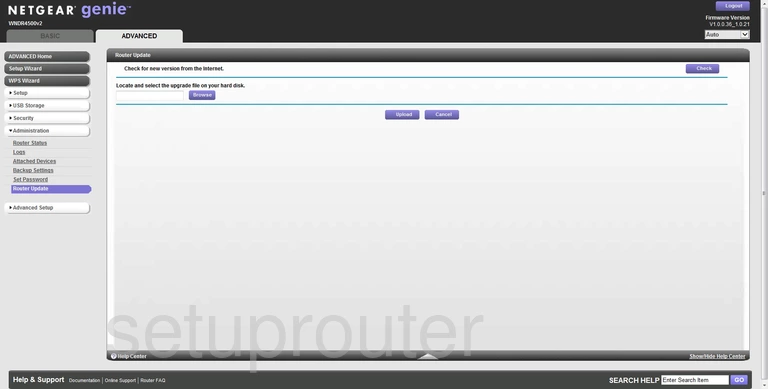
Netgear WNDR4500 Remote Management Screenshot
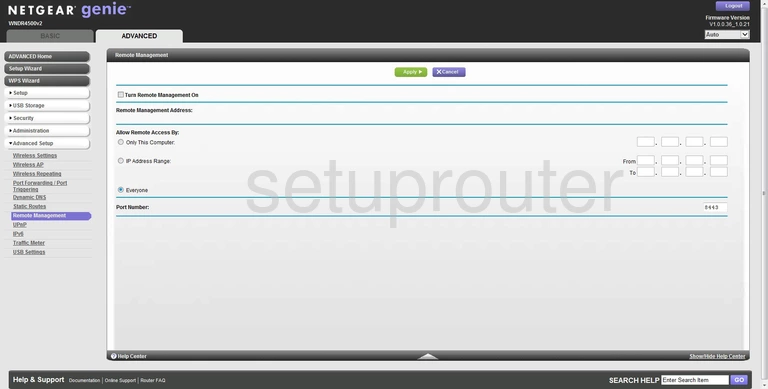
Netgear WNDR4500 Qos Screenshot
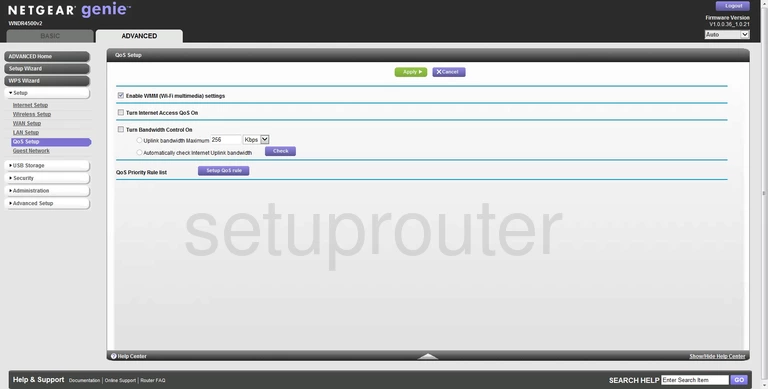
Netgear WNDR4500 Usb Screenshot
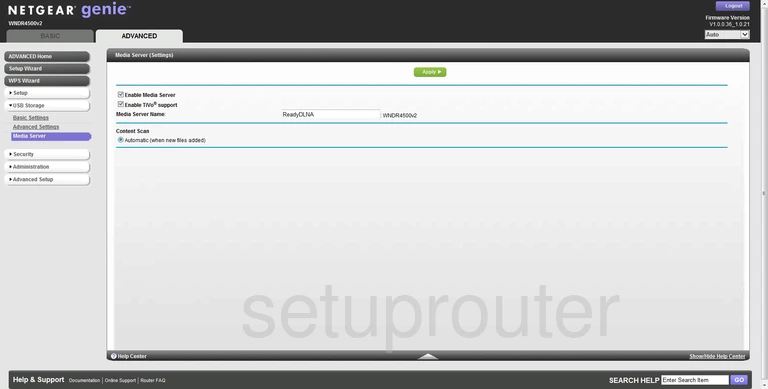
Netgear WNDR4500 Log Screenshot
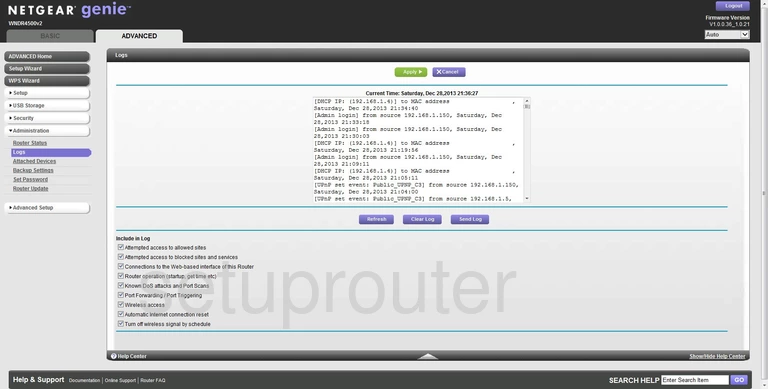
Netgear WNDR4500 Setup Screenshot
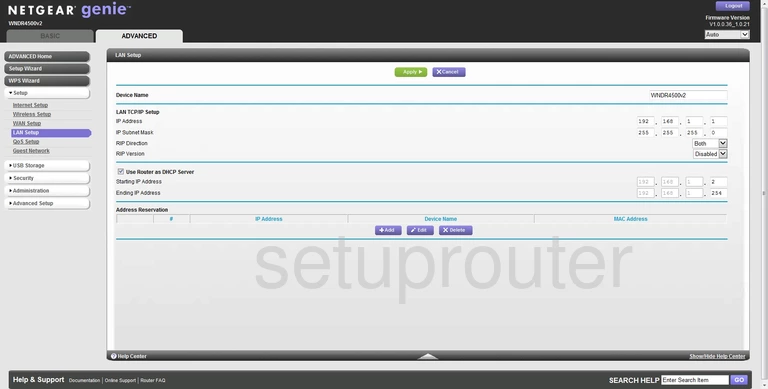
Netgear WNDR4500 Ipv6 Screenshot
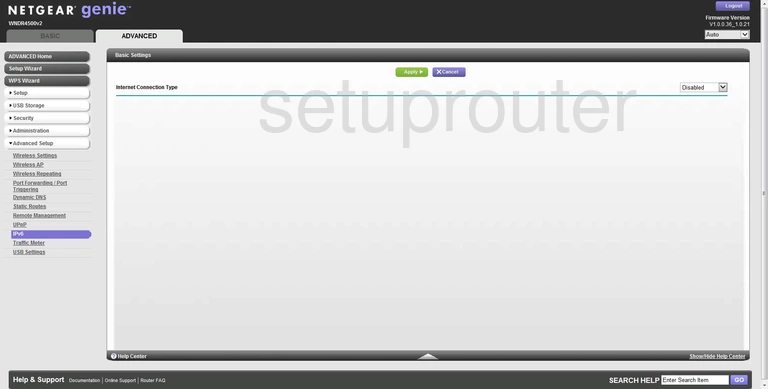
Netgear WNDR4500 Wan Screenshot
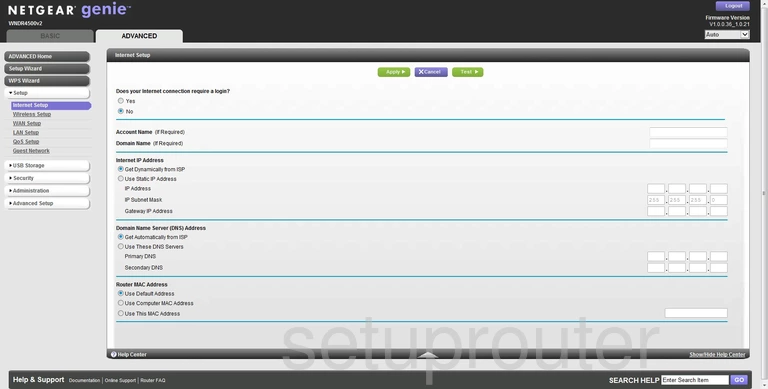
Netgear WNDR4500 Wifi Guest Screenshot
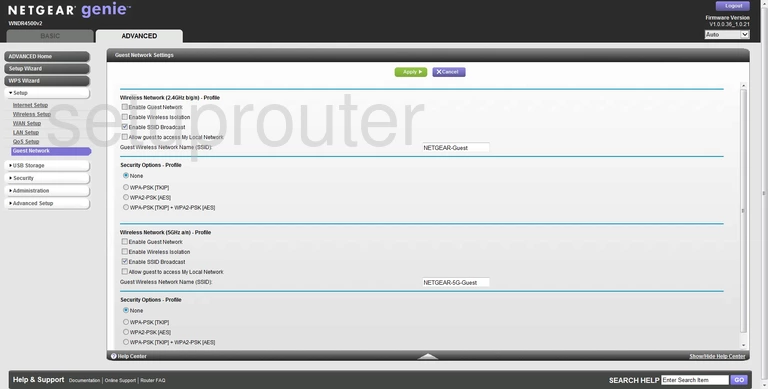
Netgear WNDR4500 Dynamic Dns Screenshot
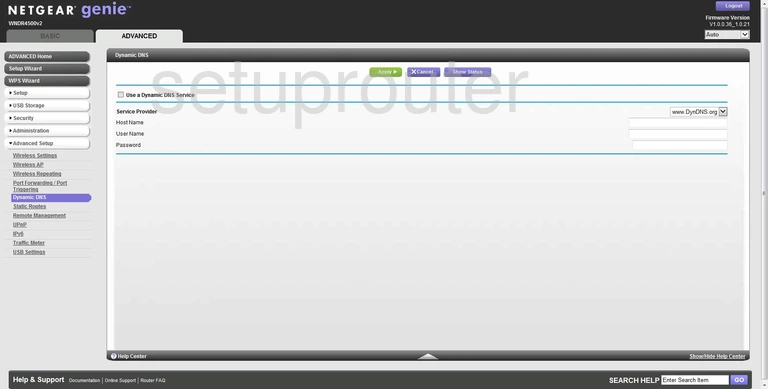
Netgear WNDR4500 Usb Screenshot
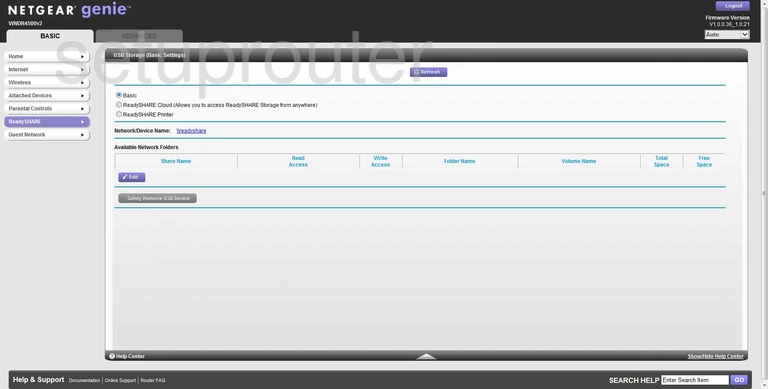
Netgear WNDR4500 Wan Screenshot
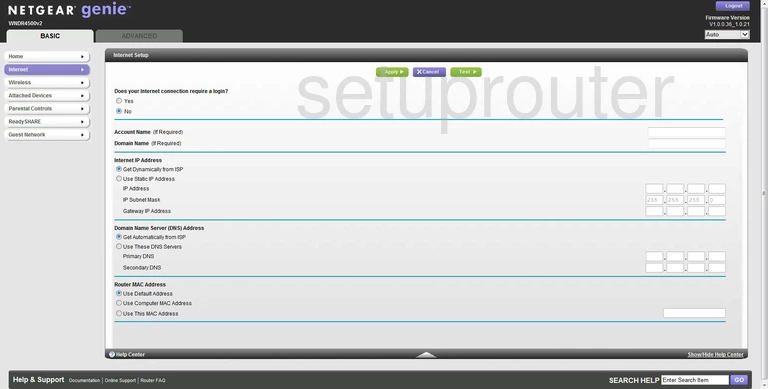
Netgear WNDR4500 Status Screenshot
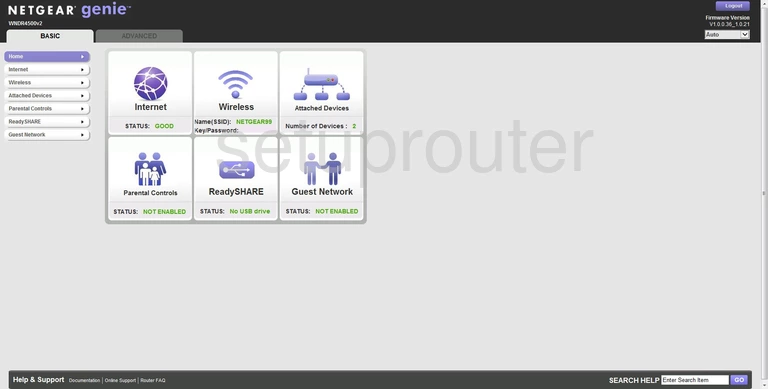
Netgear WNDR4500 Wifi Guest Screenshot
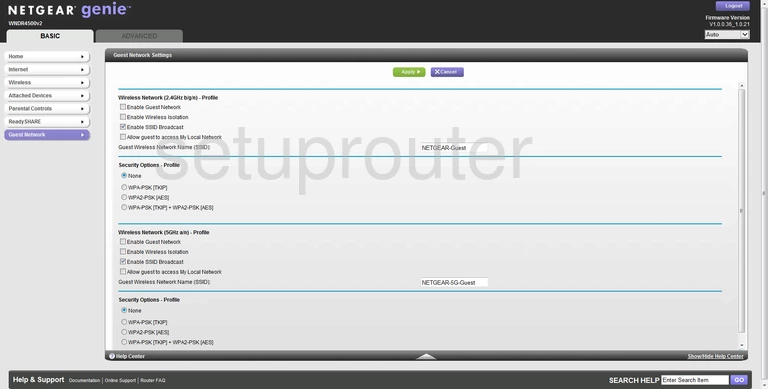
Netgear WNDR4500 Attached Devices Screenshot
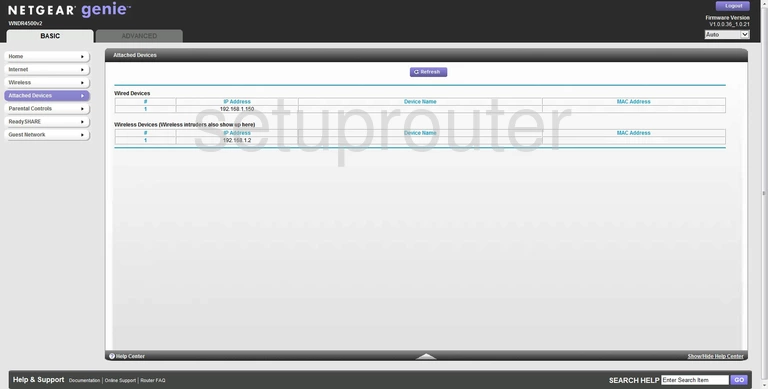
Netgear WNDR4500 Backup Screenshot
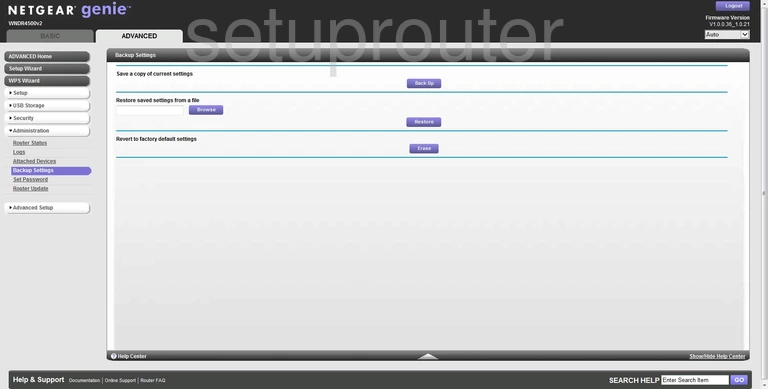
Netgear WNDR4500 Status Screenshot
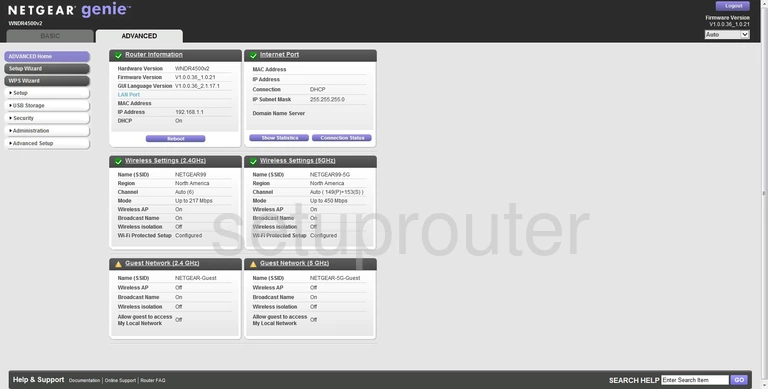
Netgear WNDR4500 Wan Screenshot
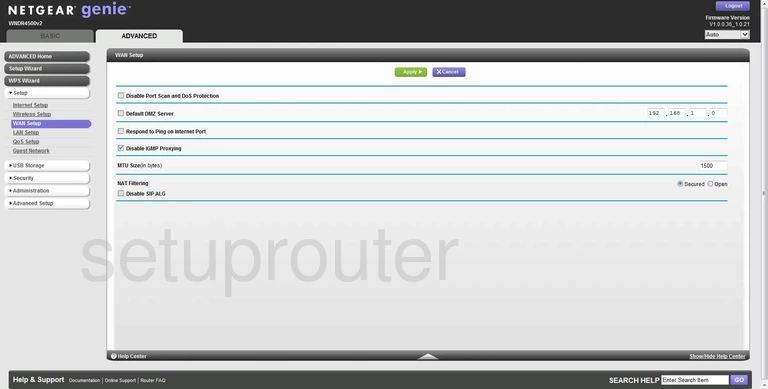
Netgear WNDR4500 Status Screenshot
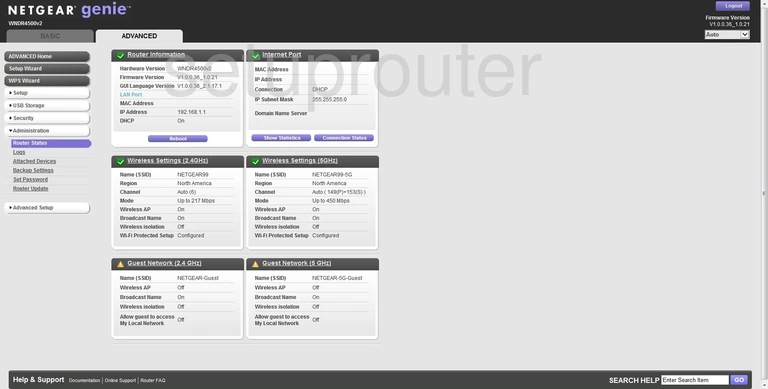
Netgear WNDR4500 Wifi Setup Screenshot
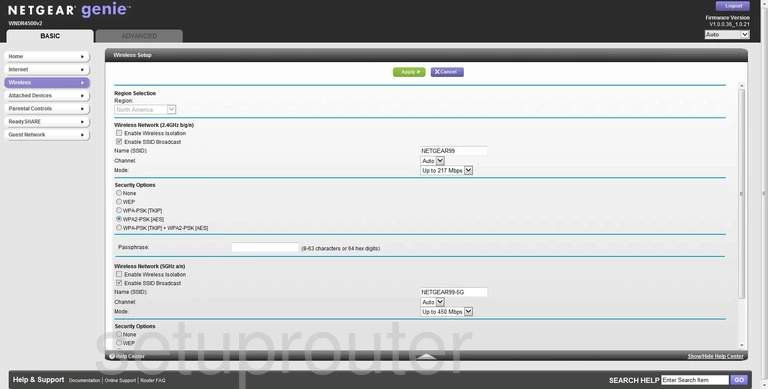
Netgear WNDR4500 Attached Devices Screenshot
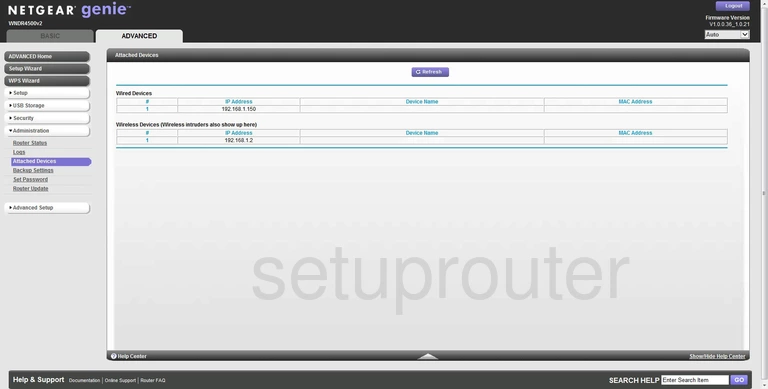
Netgear WNDR4500 Device Image Screenshot

This is the screenshots guide for the Netgear WNDR4500 v2.We also have the following guides for the same router:
- Netgear WNDR4500 - How to change the IP Address on a Netgear WNDR4500 router
- Netgear WNDR4500 - Netgear WNDR4500 User Manual
- Netgear WNDR4500 - Netgear WNDR4500 Login Instructions
- Netgear WNDR4500 - How to change the DNS settings on a Netgear WNDR4500 router
- Netgear WNDR4500 - Setup WiFi on the Netgear WNDR4500
- Netgear WNDR4500 - Information About the Netgear WNDR4500 Router
- Netgear WNDR4500 - Netgear WNDR4500 Screenshots
- Netgear WNDR4500 - Reset the Netgear WNDR4500
- Netgear WNDR4500 v2 - Netgear WNDR4500 User Manual
- Netgear WNDR4500 v2 - Netgear WNDR4500 Login Instructions
- Netgear WNDR4500 v2 - How to change the IP Address on a Netgear WNDR4500 router
- Netgear WNDR4500 v2 - How to change the DNS settings on a Netgear WNDR4500 router
- Netgear WNDR4500 v2 - Setup WiFi on the Netgear WNDR4500
- Netgear WNDR4500 v2 - Information About the Netgear WNDR4500 Router
- Netgear WNDR4500 v2 - Reset the Netgear WNDR4500